كيفية العثور على عنوان IP لجهاز الكمبيوتر الذي يعمل بنظام Windows 10
مايكروسوفت ويندوز 10 الشبكات / / March 17, 2020
آخر تحديث في

إذا كنت تريد سطح المكتب البعيد إلى جهاز كمبيوتر أو جهاز آخر ، فأنت بحاجة إلى معرفة عنوان IP الخاص بالكمبيوتر أو الجهاز. إليك كيفية العثور عليه في Windows 10.
عنوان IP الخاص بجهاز الكمبيوتر (بروتوكول الإنترنت) ، كما يوحي الاسم ، هو عنوان يوفر هوية لجهازك على شبكة. سواء كانت شبكة محلية داخل إنترانت في شركة أو منزلك أو شبكة ضخمة مثل الإنترنت. يستخدم كل موقع ويب تزوره على الإنترنت عنوان IP فريدًا أيضًا. ولكن لحسن الحظ ، يمكننا استخدام أسماء بسيطة مثل Microsoft.comباستخدام DNS.
لماذا تريد معرفة عنوان IP الخاص بك؟ حسنًا ، نحن نعيش في عالم حيث تحيط بنا أجهزة متعددة تحتاج إلى التحدث مع بعضها البعض. سواء كان توصيل جهازي كمبيوتر معًا بطريقة نظير إلى نظير لمشاركة الموارد أو لـ الوصول إلى جهاز آخر عن بعد. أيضًا ، إذا كنت بحاجة إلى استكشاف أخطاء الأجهزة الموجودة على الشبكة وإصلاحها ، فإن معرفة عنوان IP الخاص بك يمكن أن يساعد كثيرًا.
البحث عن عنوان IP الخاص بجهاز كمبيوتر يعمل بنظام Windows 10
هناك عدة طرق يمكنك من خلالها العثور على عنوان IP الخاص بك. دعنا نبدأ بأسهل طريقة تسمح لك باستخدام واجهة المستخدم وليس سطر الأوامر.
اذهب إلى الإعدادات> الشبكة والإنترنت. ثم حدد إما Wi-Fi أو Ethernet (اعتمادًا على كيفية اتصال الجهاز). في هذا المثال ، أنا متصل بشبكة إيثرنت.
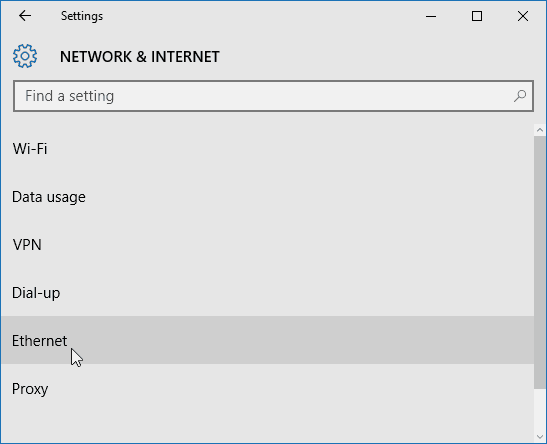
ثم حدد رمز Ethernet Connected. انتقل لأسفل إلى الخصائص قسم وسترى معلومات عنوان IPV4 الخاص بك.
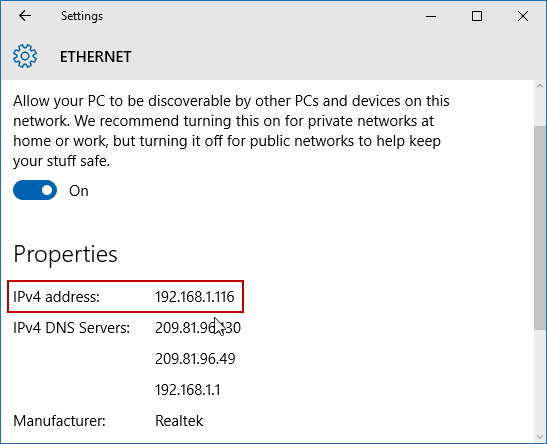
يختلف العثور على عنوان IP لشبكة Wi-Fi لديك قليلاً. لا تزال تذهب إلى الإعدادات> الشبكة والإنترنت، ثم حدد خيارات متقدمة. ثم قم بالتمرير لأسفل إلى الخصائص القسم لمعرفة عنوان IP للجهاز.
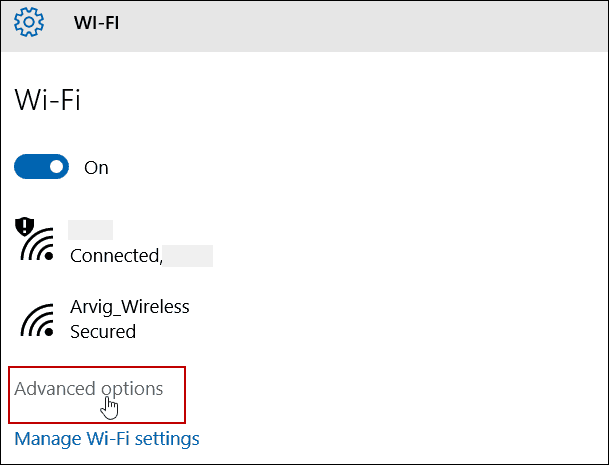
ابحث عن عنوان IP باستخدام موجه الأوامر
انقر بزر الماوس الأيمن فوق الزر ابدأ أو اضغط مفتاح Windows + X لإحضار قائمة الوصول السريع المخفية وحدد موجه الأوامر (المسؤول) أو - حدد Windows PowerShell (المسؤول) بناءً على إصدار Windows 10 الخاص بك.
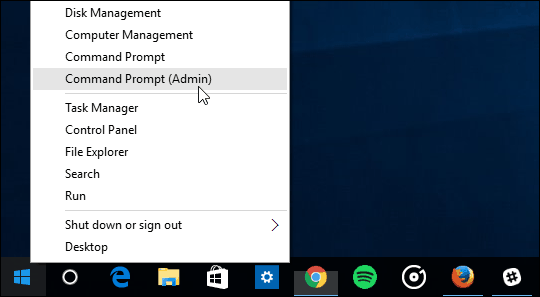
الآن اكتب:ipconfig ثم اضغط على مفتاح Enter.
في هذه الحالة ، أنا متصل بالشبكات اللاسلكية والسلكية ، لذلك لدي عناوين IP معروضة لكليهما.
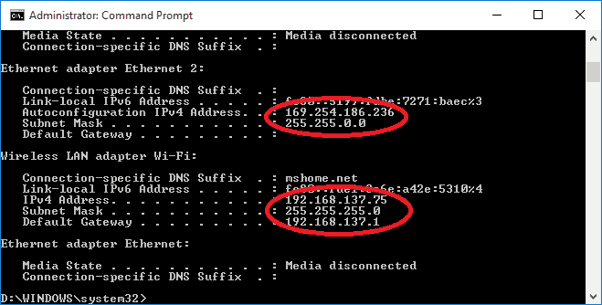
لم يتغير العثور على عنوان IP الخاص بك على أجهزة الكمبيوتر التي تعمل بنظام Windows كثيرًا على مر السنين. ولكن إذا لم تفعل ذلك الترقية إلى Windows 10 حتى الآن ، قد تكون مهتمًا كيفية العثور على عنوان IP المحلي الخاص بك على Windows 7.
أيضًا ، إذا كان لديك العديد من الأجهزة على شبكتك المنزلية ، فاقرأ مقالتنا على كيفية العثور على IP لجميع الأجهزة المتصلة على شبكتك بطريقة سهلة.



